پارامترهایی که می توانند برای اندازه گیری متن استفاده شوند ، تعداد کاراکترهای تشکیل دهنده آن ، تعداد کلمات موجود در آن و همچنین تعداد سطرها ، پاراگراف ها و صفحات است. برای اندازه گیری همه این پارامترها ، منطقی است که از توابع داخلی ویرایشگر متنی که متن در آن ایجاد و ویرایش می شود ، استفاده کنید. پردازشگر Word Microsoft Word این قابلیت را فراهم می کند.
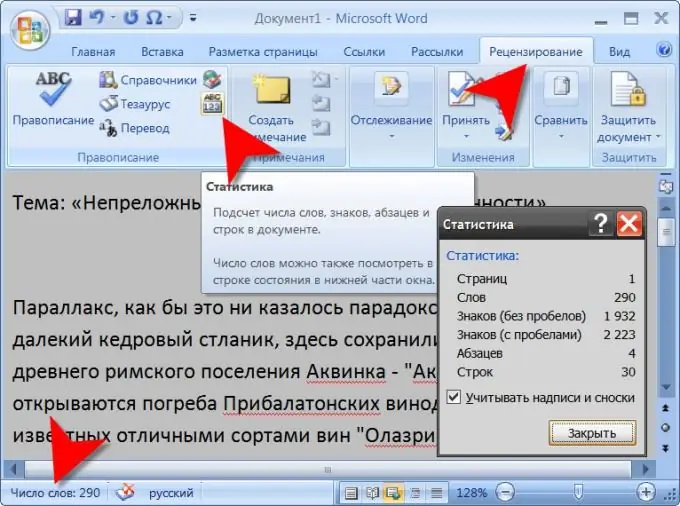
ضروری
پردازنده کلمه Microsoft Office Word
دستورالعمل ها
مرحله 1
پس از شروع پردازش کلمه ، سندی حاوی متن مورد علاقه خود را بارگیری کنید. این کار را می توان با کپی متن مورد نظر در جایی و جای گذاری آن در یک سند Word خالی انجام داد ، یا با باز کردن پرونده از طریق جعبه محاوره ای که با فشار دادن میانبر صفحه کلید Ctrl + O راه اندازی شده است ، می توانید بلافاصله پس از بارگیری یکی از پارامترهای اندازه گیری متن را مشاهده کنید - در سمت چپ نوار وضعیت (این نوار پایین پنجره سند است) تعداد کلمات متن قرار می گیرد.
گام 2
به برگه ای با نام "Review" بروید و در گروه دستورات "Spelling" بر روی آخرین نماد لیست کلیک کنید. وقتی نشانگر ماوس را روی آن نشان می دهید ، متن توضیحی "Statistics.." ظاهر می شود. در نتیجه ، یک پنجره کوچک باز می شود ، که شامل اطلاعات دقیق در مورد متن - تعداد صفحات ، کلمات ، نشانه ها (چه با فاصله و چه بدون فاصله) ، پاراگراف ها و خطوط است. اگر متن حاوی این عناصر است ، در اینجا همچنین می توانید کادر "برچسب ها و پاورقی ها را در نظر بگیرید" را بردارید و بدون در نظر گرفتن آنها به آمار احتیاج دارید.
مرحله 3
بر روی برچسب نوار وضعیت که شامل اطلاعات شمارش کلمات است ، کلیک چپ کنید تا دقیقاً همان پنجره آماری که در مرحله قبل توضیح داده شد ، نمایش داده شود - این یک روش سریعتر برای دسترسی به آن است.
مرحله 4
اگر لازم است نه کل متن ، بلکه فقط قسمت خاصی از آن را اندازه بگیرید ، هر جمله ، پاراگراف یا هر قسمت دیگر را برجسته کنید. پس از آن ، در نوار وضعیت ، تعداد دیگری از طریق کسری به کل کلمات کل متن اضافه می شود ، که نشان دهنده همان قطعه ای است که انتخاب کرده اید. با باز کردن پنجره آمار در یکی از روش های شرح داده شده در مراحل قبلی ، می توانید اطلاعات دقیق تری در مورد بخشی از متن انتخاب شده پیدا کنید.







